Wie kann man Datensätze zwischen zwei Daten mit übereinstimmenden Kriterien in Excel zählen?
Normalerweise können wir schnell und einfach Datensätze zwischen zwei Daten zählen, aber manchmal müssen Sie möglicherweise ZählenWenn zwischen zwei Daten mit übereinstimmenden Kriterien verwenden. Wie könnten Sie diese Aufgabe in Excel lösen?
Datensätze zwischen zwei Daten basierend auf spezifischen Kriterien mit Formeln zählen
Datensätze zwischen zwei Daten basierend auf spezifischen Kriterien mit Formeln zählen
Zum Beispiel möchte ich hier die Anzahl der „Apfel“-Einträge zwischen dem 05.12.2017 und dem 12.12.2017 zählen. Bitte verwenden Sie die folgende Formel:
Geben Sie diese Formel ein: =SUMMENPRODUKT(--($B$2:$B$15>=$E$2), --($B$2:$B$15<=$E$3), --($A$2:$A$15=$E$1)) in eine leere Zelle, wo Sie das Ergebnis erhalten möchten, und drücken Sie dann die Eingabetaste, um das richtige Ergebnis zu erhalten, siehe Screenshot:
Hinweis: In der obigen Formel sind E1, E2, E3 die Kriterien, auf denen Sie basieren möchten, A1:A15 sind die Spaltenzellen, die Sie zählen möchten, B2:B15 sind die Datumszellen. Bitte ändern Sie sie nach Bedarf.

Tipp: Wenn es mehrere Kriterien gibt, auf deren Basis Sie Datensätze zählen müssen, zum Beispiel die Anzahl von „Apfel“ und „Orange“ zwischen dem 05.12.2017 und dem 12.12.2017, wenden Sie bitte diese Formel an: =SUMMENPRODUKT(--($B$2:$B$15>=$E$2), --($B$2:$B$15<=$E$3), --(ZÄHLENWENN($E$1:$F$1, $A$2:$A$15))), und drücken Sie dann die Eingabetaste, um das gewünschte Ergebnis zu erhalten, siehe Screenshot:
Hinweis: In der obigen Formel sind E1:F1, E2, E3 die Kriterien, auf denen Sie basieren möchten, A1:A15 sind die Spaltenzellen, die Sie zählen möchten, B2:B15 sind die Datumszellen. Bitte ändern Sie sie nach Bedarf.
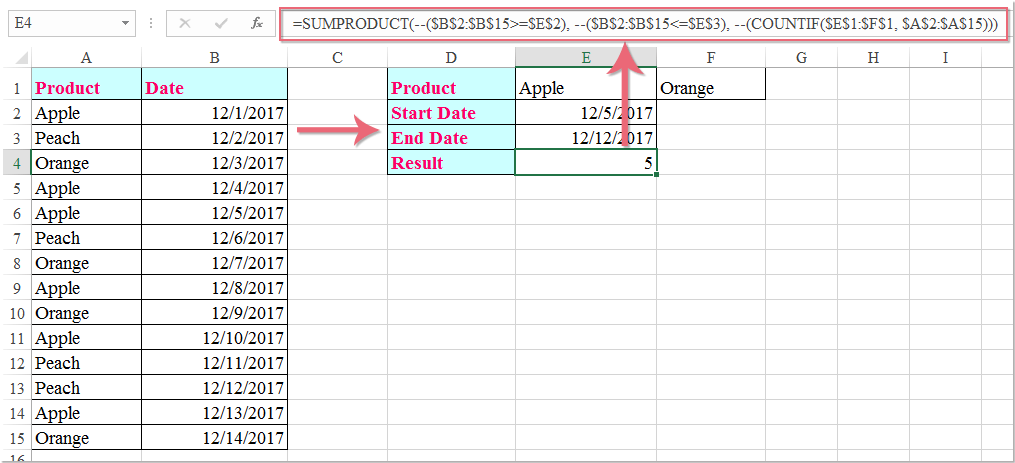
Die besten Produktivitätstools für das Büro
Stärken Sie Ihre Excel-Fähigkeiten mit Kutools für Excel und genießen Sie Effizienz wie nie zuvor. Kutools für Excel bietet mehr als300 erweiterte Funktionen, um die Produktivität zu steigern und Zeit zu sparen. Klicken Sie hier, um die Funktion zu erhalten, die Sie am meisten benötigen...
Office Tab bringt die Tab-Oberfläche in Office und macht Ihre Arbeit wesentlich einfacher
- Aktivieren Sie die Tabulator-Bearbeitung und das Lesen in Word, Excel, PowerPoint, Publisher, Access, Visio und Project.
- Öffnen und erstellen Sie mehrere Dokumente in neuen Tabs innerhalb desselben Fensters, statt in neuen Einzelfenstern.
- Steigert Ihre Produktivität um50 % und reduziert hunderte Mausklicks täglich!
Alle Kutools-Add-Ins. Ein Installationspaket
Das Kutools for Office-Paket bündelt Add-Ins für Excel, Word, Outlook & PowerPoint sowie Office Tab Pro und ist ideal für Teams, die mit mehreren Office-Anwendungen arbeiten.
- All-in-One-Paket — Add-Ins für Excel, Word, Outlook & PowerPoint + Office Tab Pro
- Ein Installationspaket, eine Lizenz — in wenigen Minuten einsatzbereit (MSI-kompatibel)
- Besser gemeinsam — optimierte Produktivität in allen Office-Anwendungen
- 30 Tage kostenlos testen — keine Registrierung, keine Kreditkarte erforderlich
- Bestes Preis-Leistungs-Verhältnis — günstiger als Einzelkauf der Add-Ins